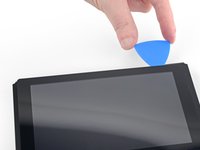简介
请按照本指南更换 Nintendo Switch 游戏机上损坏或有故障的 LCD 面板。此过程仅替换 LCD 面板。要将 LCD 面板和数字转换器作为一个整体进行更换,请遵循我们的屏幕更换指南。
Switch 里的螺丝是 JIS 螺丝,JIS 00 螺丝刀效果最佳,但 JIS 000 螺丝刀亦可完成操作。如果万不得已使用 Phillips 螺丝刀,请务必小心,不然很容易拧花螺丝。
注意:如果显示屏玻璃破裂或破碎,但屏幕仍能正常工作,则需要更换数字转换器。
注意:卸下屏蔽板后需要更换它与散热鳍片之间的散热材料。硅脂不适合填充较大空间,请使用导热凝胶。硅脂并非完全无用,在 CPU 上会用到。
你可以在不卸下散热器和游戏卡读取器的情况下完成此维修,但这会使断开和重新连接LCD面板排线变得困难很多。执行此维修时,请记住这一点。
注意:这篇指南和我们售卖的零部件适用于 2017 年发售的初代任天堂 Switch 游戏机和 2019 年更新的版本,型号分别为 HAC-001 和 HAC-001(-01)。
你所需要的
将新的替换零件与原始零件进行比较,可能有零件需要转移,胶上可能有保护膜需要取下。
要重新组装设备,请按照逆序执行此指南中的操作。
如果启动设备后新的LCD面板无法正常工作,请关闭它,然后断开并重新连接电池接口。
将你的电子垃圾带到R2或e-Stewards认证回收商。
79等其他人完成本指南。
由衷感谢以下译者:
100%
这些译者帮助我们修补全世界! 您也想加入吗?
开始翻译 ›
18指南评论
I need to buy a new frame for the switch not front or rear panel, where do i get one of these? the vent at the top is broken.
You need the front panel. These are usually sold as a set of the front and back. When you do the replacement, make absolutely sure you transfer the translucent light guide (small piece of white plastic) and the adhesive speaker covers over. One good thing about this replacement is that you don’t have to remove the motherboard or even disconnect the joycon guide rails completely from the middle mounting panel. Take your time, and be very patient. This replacement means detaching the digitizer and screen.
If you can’t find the case here, you might be able to find it on Amazon.
I thought this was going to be hard but compared to automotive this was cake thanks for the guidelines.
Can I use HY-883-4g CPU Thermal Paste Kit-6.5 W/MK CPU Paste instead of the K5-pro thermal paste? Are there other thermal paste recommendations? Thank you.
You can use any thermal paste, if you already got one. If you need to buy one, thek5 pro is our suggestion.